- Définition des propriétés des hyperliens utilisant des champs
- Définition des hyperliens dynamiques dans les résultats d'identification
- Utilisation des hyperliens
- Gestion de chemins hypertextes
- Création d'hyperliens avec des chemins relatifs
- Utilisation de paramètres pour définir comment un programme ouvre un document lié par hyperlien
- Fonctions d'hyperliens avancées
Les hyperliens vous permettent d'accéder aux documents et pages web associés aux entités. Pour chaque entité, ces hyperliens sont accessibles via l'outil Hyperlink (Hyperlien) de la barre d'outils Outils. Cette rubrique vous indique comment définir et utiliser les propriétés des hyperliens pour une couche de carte.
de la barre d'outils Outils. Cette rubrique vous indique comment définir et utiliser les propriétés des hyperliens pour une couche de carte.
Les hyperliens doivent être définis avant d'utiliser l'outil Hyperlink (Hyperlien). Ils peuvent être de trois types :
- Document : lorsque vous cliquez sur une entité via l'outil Hyperlink (Hyperlien), un document ou un fichier s'ouvre à l'aide de l'application appropriée (telle que Microsoft Excel).
- URL : lorsque vous cliquez sur une entité via l'outil Hyperlink (Hyperlien), une page web s'affiche dans votre navigateur web.
- Script : lorsque vous cliquez sur une entité via l'outil Hyperlink (Hyperlien), une valeur d'entité est envoyée à un script. Cette option permet l'utilisation du comportement personnalisé.
Pour définir un hyperlien pour les entités d'une couche, vous pouvez soit utiliser des hyperliens définis par des champs, soit définir un hyperlien dynamique à l'aide de l'outil Identify (Identifier).
Définition des propriétés des hyperliens utilisant des champs
- Cliquez avec le bouton droit sur la couche pour laquelle vous souhaitez définir les propriétés des hyperliens, puis sélectionnez Properties (Propriétés).
- Sélectionnez l'onglet Display (Affichage) dans la boîte de dialogue Propriétés de la couche.
- Sélectionnez l'option Support Hyperlinks using field (Gestion des hyperliens avec le champ).
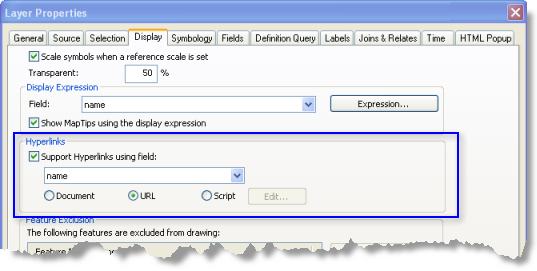
- Sélectionnez le nom du champ que vous souhaitez utiliser pour votre hyperlien, ainsi que le type de lien : Document, URL ou Script. Si vous choisissez d'utiliser un script, utilisez le bouton Edit (Modifier) pour écrire votre script à l'aide de JScript ou VBScript. Cliquez sur OK.
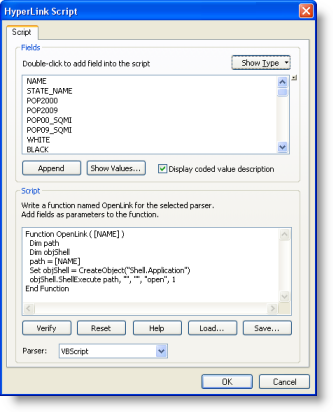
- Cliquez sur OK ou Apply (Appliquer) dans la boîte de dialogue Propriétés de la couche.
Définition des hyperliens dynamiques dans les résultats d'identification
Vous pouvez ajouter dynamiquement un hyperlien à une entité via l'outil Identify (Identifier) . Avec les hyperliens dynamiques, vous n’utilisez pas de champ attributaire pour fournir les cibles des hyperliens. La cible d'hyperlien que vous spécifiez est associée à l'entité identifiée. Cette association est stockée avec votre couche. Ils sont également stockés dans votre couche si vous l'enregistrez dans un fichier.
. Avec les hyperliens dynamiques, vous n’utilisez pas de champ attributaire pour fournir les cibles des hyperliens. La cible d'hyperlien que vous spécifiez est associée à l'entité identifiée. Cette association est stockée avec votre couche. Ils sont également stockés dans votre couche si vous l'enregistrez dans un fichier.
- Cliquez sur l'outil Identify (Identifier)
 dans la barre d'outils Outils.
dans la barre d'outils Outils. - Cliquez sur l'entité pour laquelle vous souhaitez définir un hyperlien.
- Cliquez avec le bouton droit sur l'entité dans la fenêtre Identify (Identifier), puis cliquez sur Add Hyperlink (Ajouter un hyperlien).
- Spécifiez la cible de l'hyperlien.
Vous pouvez spécifier le nombre d'hyperliens dynamiques pour n’importe quelle entité. Tous les hyperliens dynamiques définis pour une entité sont répertoriés dans la liste contextuelle de droite Hyperlinks (Hyperliens) du menu contextuel Identifier les résultats (étapes 1 à 3 ci-dessus). Manage Hyperlinks (Gestion des hyperliens) est également disponible dans ce menu. Cette option vous permet d'ajouter ou de supprimer des hyperliens dynamiques pour cette entité. Cette liste ne comprend pas les hyperliens définis à l'aide de champs et les commandes disponibles n'ont aucun effet sur ces derniers.
Utilisation des hyperliens
- Dans la barre d'outils Outils, cliquez sur l'outil Hyperlink (Hyperlien)
 . Le pointeur de la souris prend alors la forme d'un éclair.
. Le pointeur de la souris prend alors la forme d'un éclair. - Cliquez sur l’entité ou l'emplacement souhaité dans votre bloc de données pour accéder aux informations d'hyperlien.
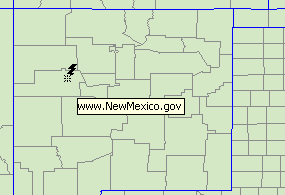
- Ceci affiche les informations d'hyperlien, telles qu'une page web HTML. Si plusieurs hyperliens sont spécifiés pour une entité, ArcMap affiche une liste des hyperliens lorsque vous cliquez sur l'entité avec l'outil Hyperlink (Hyperlien).
- Lorsque des hyperliens sont activés pour plusieurs couches, cliquez à un emplacement quelconque de votre bloc de données pour afficher la boîte de dialogue Hyperliens vous permettant de sélectionner une entité dans l'une des couches. Le nom de la couche est indiqué entre parenthèses.
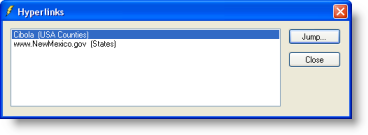
Modification de la couleur d'hyperlien pour les entités
Vous pouvez utiliser les paramètres d'ArcMap pour définir la couleur d'affichage des entités d'hyperlien à l'aide des étapes suivantes :
- Cliquez sur Customize (Personnaliser) > ArcMap Options (Options ArcMap).
- Cliquez sur l'onglet Général.
- Cochez l'option When the Hyperlink tool is selected, highlight features containing clickable content (Mettre en évidence les entités contenant un contenu cliquable lorsque l'outil Hyperlien est sélectionné).
- Cliquez sur le menu déroulant des couleurs afin de spécifier une autre couleur pour la mise en surbrillance.
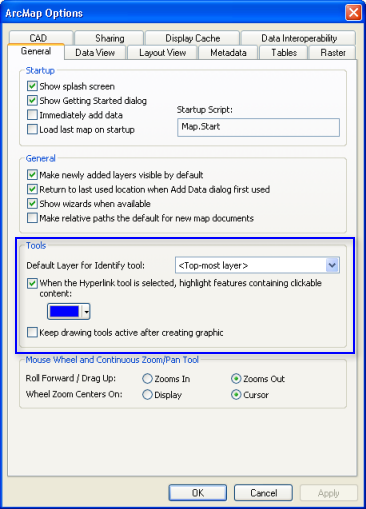
Gestion de chemins hypertextes
Dans le cadre des propriétés de la carte, vous pouvez spécifier un répertoire web, qui est le chemin d'accès ou l'URL de base utilisé pour les hyperliens définis par des champs vers des documents ou des URL. Par exemple, si le répertoire web est défini sur D:\Data, les valeurs contenues dans le ou les champs utilisés comme hyperliens vers des documents n'ont pas besoin d'inclure D:\Data. Ils peuvent mentionner simplement le nom du fichier. Cette propriété facilite la gestion des hyperliens, car si l'emplacement des documents cibles change, vous pouvez simplement mettre à jour ce seul paramètre, plutôt que de mettre à jour toutes les valeurs du champ fournissant les cibles des hyperliens.
La propriété Hyperlink Base (Répertoire web) est spécifiée dans la boîte de dialogue Propriétés de la carte. Cliquez sur File (Fichier) > Map Document Properties (Propriétés de la carte) pour ouvrir la fenêtre. Il existe une propriété Hyperlink Base (Répertoire web) pour la carte. Ce paramètre n'a aucun effet si vous indiquez que les valeurs cibles doivent être envoyées vers une macro. En outre, ce paramètre n'a aucun effet sur les hyperliens dynamiques.
Vous pouvez remplacer ce paramètre par défaut afin qu'aucune barre oblique ne soit ajoutée automatiquement. Pour trouver ce paramètre, exécutez l'utilitaire Paramètres avancés d'ArcMap (<lecteur d'installation>:\Program Files\ArcGIS\Desktop10.2.1\Utilities) et ouvrez l'onglet Divers. Annuler le paramètre par défaut facilite l'utilisation d'adresses URL et de chemins longs.
Par exemple, pour utiliser le paramètre Répertoire web avec des URL longues, telles que celle-ci (http://www.exemple.com/index.cfm?parameter=1234), vous devez spécifier http://www.exemple.com comme répertoire web et stocker tout ce qui vient après (index.cfm?parameter=1234) dans le champ Hyperlien. Toutefois, en remplaçant le paramètre par défaut, vous pouvez spécifier la majeure partie de l’URL comme répertoire ( http://www.exemple.com/index.cfm?parameter=) et stocker simplement la dernière partie de l'URL (1234) dans le champ Hyperlien.
Si vous remplacez le paramètre par défaut, ArcMap conserve encore la barre oblique si le répertoire web spécifié dans Propriétés de la carte se termine par une barre oblique. Par conséquent, vous pouvez toujours ajouter manuellement une barre oblique au répertoire web, même si vous remplacez le paramètre par défaut. Le remplacement du paramètre par défaut ne s'applique qu'à votre ordinateur et n'est pas stocké en tant que propriété dans le document ArcMap que vous utilisez.
Création d'hyperliens avec des chemins relatifs
Vous pouvez parfois être amené à donner une carte contenant des hyperliens à une personne qui ne possède pas les droits d'accès à vos ressources réseau. Outre la possibilité d'enregistrer la carte avec des chemins relatifs vers les données, vous pouvez également spécifier des hyperliens faisant référence à un emplacement sur la carte.
Pour spécifier un chemin vers un document dans le même dossier, saisissez le nom du document. Pour l'exemple ci-dessous, vous devez saisir directions.bmp (autrement dit, n'incluez pas le symbole \ ou le préfixe de la lettre du lecteur).
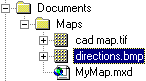
Pour spécifier le chemin d'un dossier qui se trouve juste en dessous de l'emplacement de la carte dans le système de fichiers, saisissez le nom du dossier au début du chemin (n'utilisez pas le symbole \ ni le préfixe de la lettre du lecteur). Pour l'exemple ci-dessous, vous devez saisir Graphics\directions.bmp.
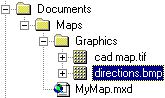
Utilisation de paramètres pour définir comment un programme ouvre un document lié par hyperlien
Les hyperliens vers des documents peuvent contenir des paramètres qui définissent comment le programme ouvre le document. Par exemple, les paramètres peuvent indiquer à Adobe Reader d'ouvrir un PDF à une page spécifique, en reliant des entités cartographiques par hyperlien à différentes pages dans le même document. Etant donné que chaque progiciel (tel que Microsoft Word, Microsoft Excel, Adobe Reader, et ainsi de suite) a des commandes qui lui sont propres, consultez la documentation du progiciel utilisé pour ouvrir le document avec les paramètres et la syntaxe disponibles.
Il arrive souvent que ces paramètres soient utilisables dans une ligne de commande. Par exemple, pour ouvrir un document PDF à la page 5, la ligne de commande peut se présenter comme suit :
- C:\Program Files\Adobe\Reader 8.0\Reader\AcroRd32.exe /A Page=5=OpenActions c:\temp\PopulationData.pdf
where
- C:\Program Files\Adobe\Reader 8.0\Reader\AcroRd32.exe est l'emplacement du logiciel, /A "Page=5=OpenActions est le paramètre ouvert et c:\temp\PopulationData.pdf est l'emplacement du fichier.
ArcGIS ne lit pas ces paramètres comme une ligne de commande. Il utilise un délimiteur spécial, le signe ? (point d'interrogation), pour séparer le chemin d'accès du paramètre. L'hyperlien vers le même document et la même page dans ArcGIS ressemblerait à ceci :
- c:\temp\PopulationData.pdf ?/A Page=5=OpenActions
Le signe ? sert de délimiteur entre le chemin d'accès et le paramètre.
Fonctions d'hyperliens avancées
Les hyperliens définis par des champs prennent en charge les variables d'environnement Windows, qu'elles soient définies par l'utilisateur courant ou qu'il s'agisse de variables système, en cas d'utilisation de l'outil Identifier. Les variables d'environnement doivent être définies sur l'ordinateur avant de les utiliser pour les hyperliens. Pour utiliser les variables d'environnement dans ArcGIS, vous devez qualifier la variable avec le signe dollar, et non des symboles de pourcentage. Par exemple, utilisez $VARTEST au lieu de %VARTEST%.
Vous pouvez créer un objet de répartition dans votre code de script pour appeler des fonctions à partir d'une bibliothèque personnalisée. Cela permet d'accéder à ArcObjects grâce à votre script d'hyperlien, via l'objet de répartition. De plus, vous pouvez faire descendre IFeature et/ou IFeatureLayer au niveau de l'objet de répartition, ce qui permet d'ouvrir l'hyperlien pour la fonction appropriée.
Exemple de script d'hyperlien qui crée un objet de répartition
accès à ArcObjects grâce à votre script d'hyperlien, via l'objet de répartition
Function OpenLink ( {IFEATURE}, {IFEATURELAYER} )
Dim hlauncher
Set hlauncher = CreateObject("Hyperlink_Lib.Launcher")
hlauncher.Launch {IFEATURE}, {IFEATURELAYER}
End Function
Cet exemple appelle la fonction Launch à partir de la bibliothèque Hyperlink_Lib que vous avez créée.